Bila kita memulakan sebuah projek programming, lebih-lebih lagi yang untuk dikongsi secara open source, eloklah ianya disertakan dengan dokumen README.md.
Mungkin ramai yang kurang biasa dengan format markdown, atau pun fail .md. Ianya adalah satu format fail teks yang ringkas, untuk memudahkan penulisan dokumentasi projek programming. Sekiranya di Github, apabila projek kita mempunyai fail README.md, kandungan fail itu akan terus dijadikan pengenalan kepada projek.
Mungkin lebih mudah saya andaikan markdown ini seperti HTML. Jika HTML adalah hypertext markup language, dari inspirasi itu, lahirlah markdown, seperti sedikit ajukan dalam dunia web.
Markdown mempunyai fungsi-fungsi seperti HTML untuk saiz huruf, baris bawah, bold, bullet list dan lain-lain. Tetapi ianya tidaklah mempunyai fungsi yang banyak macam HTML terutamanya dari segi layout, warna dan sebagainya. Ianya diringkaskan agar penulisan dokumen markdown menjimatkan masa, dan pada masa yang sama, tetap kemas untuk dibaca.
Website Daring Fireball sering menjadi rujukan tentang Markdown.
http://daringfireball.net/projects/markdown/
Bagaimana Untuk Mula Menulis Markdown
Sekiranya kita membina projek di Github, kita boleh sahaja menulis markdown dalam fail biasa dan simpan ia dengan extension .md. Bila kita push fail kita ke GitHub, kita boleh lihat hasilnya. Terdapat juga editor yang menyokong format markdown dengan ciri preview. Tetapi saya suka menggunakan Brackets.
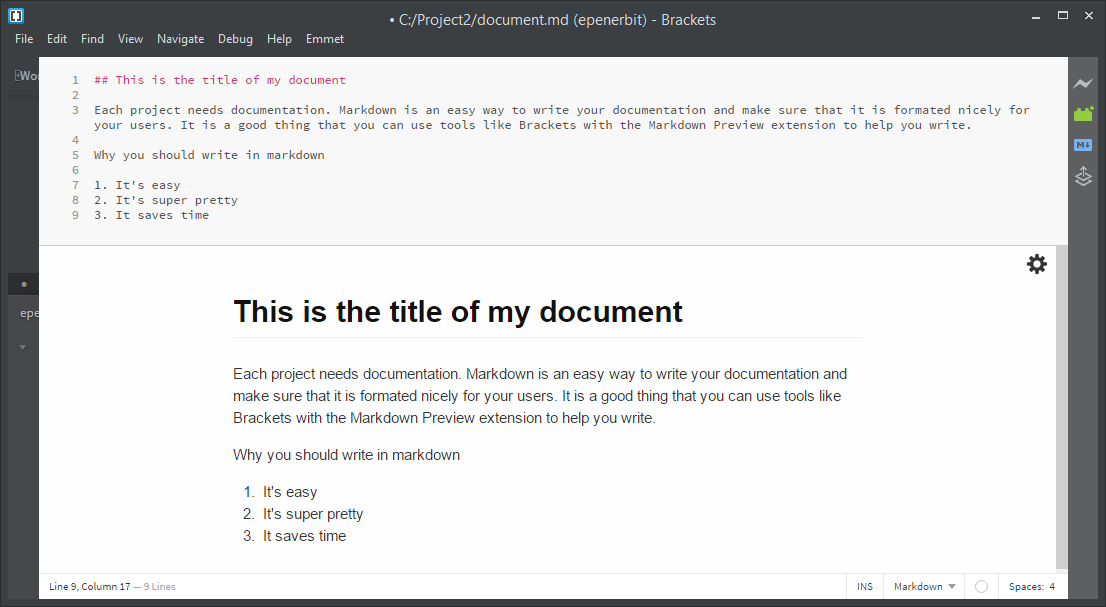
Brackets mempunyai satu extension yang dipanggil Markdown Preview. Dengan Markdown Preview, kita boleh melihat hasil tulisan kita secara langsung, mengikut setiap ketukan keyboard.
Sekiranya belum ada Brackets, boleh download di pautan di bawah. Brackets boleh digunakan dengan Windows, Linux and OSX.
Brackets: http://brackets.io/
Dan kemudian, buka Extension Manager dengan klik ikon di sebelah kanan. Dari situ, kita boleh membuat carian Markdown Preview. Apabila dijumpai, install. Dan kemudian, apabila kita ingin membuat dokumen markdown, hanya perlu menyimpan fail dengan extension .md, dan kemudian klik ikon markdown di sebelah kanan.
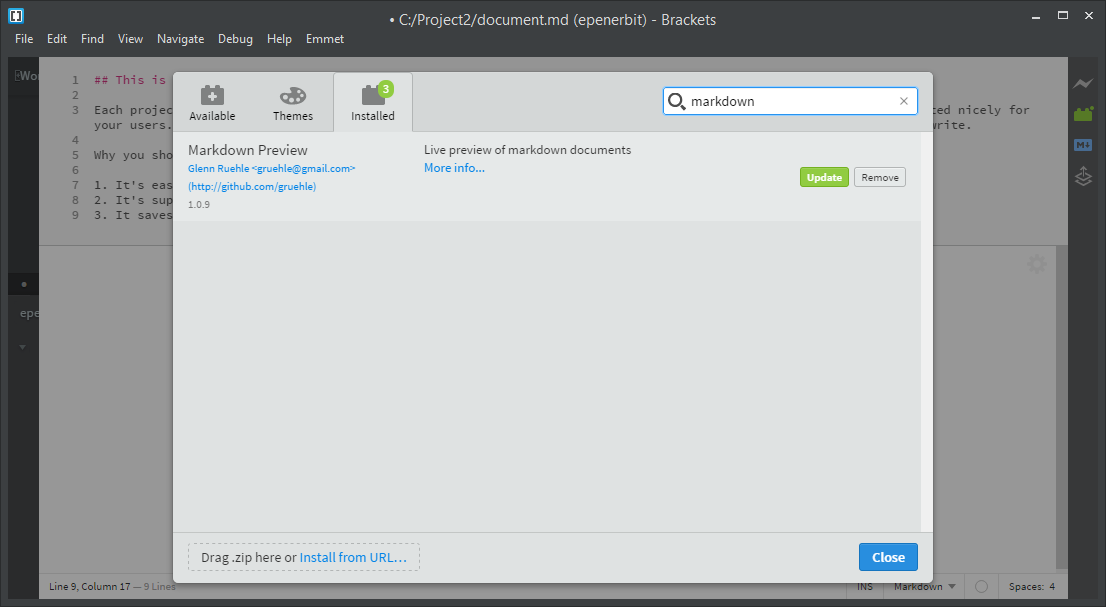
Selamat mencuba!
2 replies on “Menulis Markdown Dengan Brackets Dan Extension Markdown Preview”
Menarik
Thanks